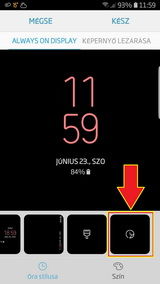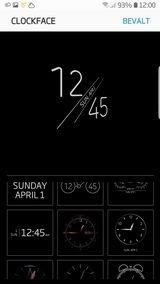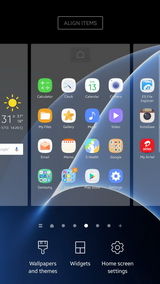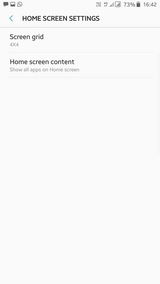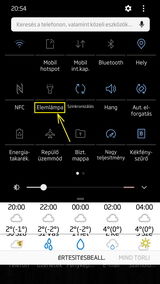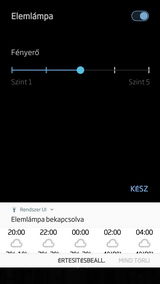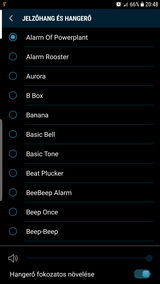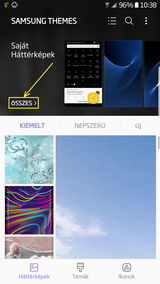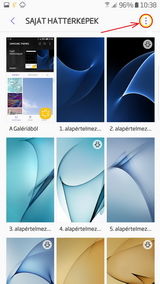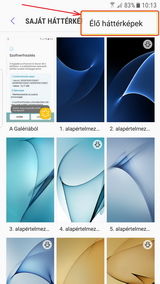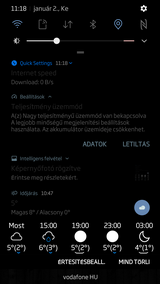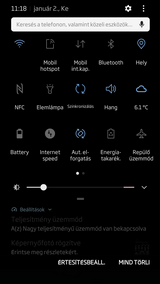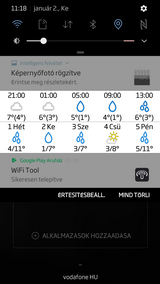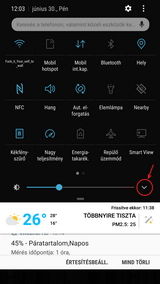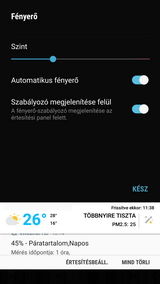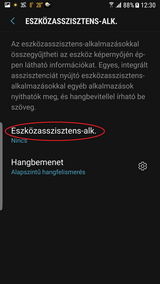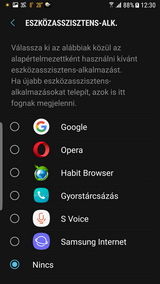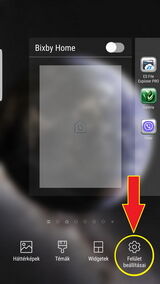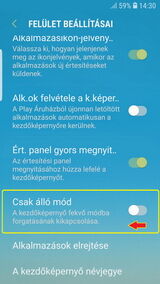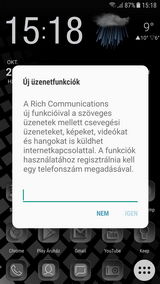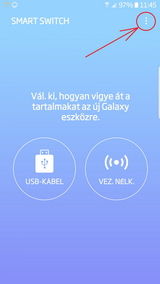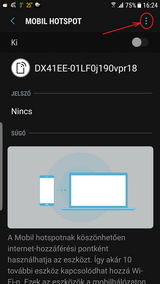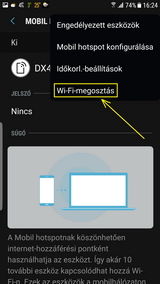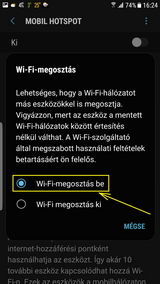⦁ Az alkalmazásfigyelő elérése : Beállítások ⇒Eszköz karbantartása ⇒Akkumulátor ⇒jobb felül 3pötty ⋮ ⇒Speciális beállítások ⇒Alkalmazásfigyelő

⦁ AOD óra-stílusok bővítése Oreo -n :
Letöltjük, és telepítjük az alábbi app -okat:
⚬ Always On Display v3.2.80.4 (2018.06.29 -ei dátumnál..)
⚬ ClockFace (lehetőleg a legfrissebb verziót...)
Majd az AOD óra stílusoknál leghátul (jobbra) lesz egy új ikon:
melyet érintve további óra-stílusok között válogathatunk. Használhatjuk ezeket, a zárképernyőn megjelenő óra stílusának megváltoztatásához is (!) ...

⦁ 7.0 Galaxy-Labs (S8 TouchWiz) :
Amennyiben úgy történik a frissítés 7.0 -ra, hogy a 6 -oson a Labs -szal átállítom, hogy az összes alkalmazás a kezdőképernyőn legyen (tehát, a jobb alsó sarokból eltűnik az alkalmazások), és FR nélkül ráfrissítem a "No ugat" -ot, akkor megmarad ez a lehetőség, és így a kezdőképernyőn hosszan érintve lesz (marad?) egy ilyen "fogaskerék" ⚙ opció, jobb oldalt - alul :
... -illetve, a menüben is megmarad, ennek a funkciónak a menüpontja :
Minden más esetben, eltűnik 7.0 alatt ....
Például, a v6.1.62.55 -ös verziószámú S8 TouchWiz Home -ot telepítve, azonban ismét van ilyen funkció.
Továbbá, ennek telepítésével lehetővé válik, hogy az értesítési legördülőt, a kijelzőt tetszőleges helyen érintve lenyithassuk, illetve a jobb alsó sarokból eltüntethetjük az Alkalmazások ikont (is).
⦁ 7.0 -án, csak a v6.1.xxx -szel kezdődő verziószámúak működnek biztosan megfelelően a készüléken !
⦁ 8.0 -án, a v9.0.10.76 már telepíthető, és biztosan jól működik. Értelemszerűen -a telepítést követően- itt már Samsung Experience kezd. néven lesz az Alkalmazások listában !
Amennyiben a telepítéssel kapcsolatban hibaüzenetet kapunk, akkor az arra vonatkozó megoldás itt van :
Kép, a felület beállításai -ról S8, Launcher -rel:
Ha probléma volna az S8 TouchWiz Home működésével, vagy nem tetszik :
Törölni kell az app adatait, és jó lesz. Visszatérés az eredeti launcher verzióhoz :
⦁ 7.0 -án: Törölni kell a Beállítások ⇒Alkalmazások ⇒TouchWiz kezdők -nél a frissítéseit ⇒⋮ (jöbb felül 3pötty) ⇒Frissítések eltávolítása.
⦁ 8.0 -án: Törölni kell a Beállítások ⇒Alkalmazások ⇒Samsung Experience kezd. -nél a frissítéseit ⇒⋮ (jöbb felül 3pötty) ⇒Frissítések eltávolítása.
Ez az apk nem új appot telepített, hanem a meglévőt frissítette!

⦁ Bluetooth füles, akku töltöttségének a kijelzése :
Ha támogatja a fülesed, akkor letöltöd a Samsung Level -t, engedélyezed benne a beállításoknál a visszajelzéseket. Letöltöd továbbá a Samsung szövegfelolvasót, és elvileg működni fog.
⚬ Lehetőség 1 : bekapcsolásnál szépen bemondja, hogy mennyire töltött az akksid.
⚬ Lehetőség 2 : a Samsung Level -t megnyitva, van egy kis ikon. Azon látni, mennyire van feltöltve.
⚬ Alternatív lehetőségek : például valamilyen 3rd party APP a play áruházból, ami jelzi a BT füles töltöttségét :
&
⁕ Alternatív esetben, azokkal a fülesekkel jól működnek, amelyek A2DP profilt használnak.

⦁ Boot-hang némítása (pl: Telekomos firmware esetén) :

⦁ BloatWare 'mentesítés' ADB -vel (PC -s GUI használatával) :

⦁ Dual SiM -es készülékben, 2db SiM + 1 microSD is egyszerre működik :
Az alábbi videón látható a megoldás, amely nem egyszerű, de bemutatja a megoldást. Jó kézügyességet, eszköz használatot, célszerszámokkal való rendelkezést, és precizitást igényel. Így ne álljunk neki, ha valamelyik is hiányzik, vagy csak képzeljük (például önmagunkról), hogy ⇒"megvan"(!) .

⦁ Elemlámpa fényerő állítása (Android 7.0 -án biztosan működik..) :
Amennyiben, nem a lámpát érintjük, hanem az "Elemlámpa" feliratot ... - akkor megjelenik egy kics csúszka, amellyel állíthatóvá válik a vaku-LED fényereje, ehhez a funkcióhoz.

⦁ Emelkedő hangerő ⇒csengőhang :
Sajnos, a gyári OS erre nem ad lehetőséget. Ezért, például a play áruházból kell telepítenünk valamilyen 3rd party applikációt, amely lehetővé teszi ezt. Ez utóbbira egy példa:
Escalating Ringtone: Automatic volume increase

⦁ Emelkedő hangerő ⇒ébresztéshez (Csak ébresztés!!) :
Nougat & Oreo -ban (is), ahol az ébresztések elérhetők (óra) , és beállíthatók. ... - Azon az oldalon, a "Jelzőhang és hangerő" -t érintve, adja a menüt az ébresztési hang kiválasztásához -amely oldalon- alul, van lehetőség az emelkedő hangerő engedélyezésére:
⦁ exif adatok a galériában (képek) :
⚬ Hogy biztosan tudja, ahhoz ezt kell telepíteni: LINK ... - Az igaz, hogy automatikusan -ezzel- sem írja a képekhez a listában, de ha megnyitunk vele 1 képet, majd jobb felül a karikában az ⓘ betüt választjuk (a 3pötty ⋮ mellett balra..), akkor írja a fotó exif adatokat is.
⚬ A másik lehetőség az, hogy (szintén a megjelölt app verzió, vagy újabb telepítése szükséges..) a Galériában a képet megnyitjuk, majd a kijelzőn az ujjunkat alulról ⇒felfelé "suhintjuk". Ekkor a kép valamennyi adatát, az exif adatok mellett például a kép elérési útvonalát is, stb, megtekinthetjük ...

⦁ Élő háttérkép kiválasztásának lehetősége 7.0 -ás droidon :
XDA -ról telepíteni kell ezt, amely nem a menübe épül be! Majd az Alkalmazások -ban megkeresed az "Élő háttérképek" app -ot.
Háttérkép :
Beállítások ⇒Háttérképek és témák ⇒majd érinteni az "ÖSSZES >" -t, majd jobb felül 3pötty ⋮ ⇒Élő háttérképek
Alternatív elérés : A SΛMSUNG Themes (app) indítása, vagy a képernyőt üres részen hosszan érintve, majd alul, bal oldalt →Háttérképek és témák, majd érinteni az "ÖSSZES >" -t, majd jobb felül 3pötty ⋮ →Élő háttérképek :
A rendszer app frissítése, APKMirror -ról : Live wallpaper picker

⦁ Értesítések a redőnyön fekete színnel (és szürkével) :
Az összes rendszer értesítés a redőnyön, és az egyébb párbeszédpanelek is fekete színűre változtathatóak. Kezdésnek, a Samsung Theme áruházból mondjuk letöltünk egy egyszerű fekete témát (hogy ne kelljen sokat keresni valami olyat, ami ezekben a funkcióiban is fekete ...).
➊, Letöltjük például a [MINU] / [Anup] / [Kendi] stb Material Black témák valamelyikét.
➋, Aktíváljuk a letöltött témát.
➌, Letöltjük ezt a 2db app -ot, és telepítjük őket, de telepítéskor írjuk fel a feltelpülő file nevét (nagy valószínűséggel " com.android.systemui.* " -dal kezdődő nevű lesz...) , mert ha esetleg nem tetszene, akkor ennek eltávolításával lehet majd visszaállítani, az eredeti állapotot :
BlacknotificationsOnly
Blackframework
(telepítéssel kapcsolatos hibákra, az apkmirror -ról származókra vonatkozó segédlet használható)
➍, A telepítést követően, újraindítjuk a készüléket, és az eredmény ilyen lesz:
De, van lehetőség arra is, hogy csak a redőnyön megjelenő rendszer értesítések színe szürke legyen. Ehhez, elegendő telepíteni (amely után, újra kell indítani a készüléket...) ezt: LINK ... - amellyel ilyen lesz az eredmény:
...- az eWeather értesítése is lehet szürke, ha azt átállítjuk a programban (eWeather) ...
➎, Sajnos, Oreo -n egyelőre nem működik (2018.05.20 -ai dátum szerint)...

⦁ Fényerőszabályozás rögzítése a redőnyre :
Redőny lehúz teljesen, hogy a gyorsindító ikonok 3 sorban látszódjanak. Ennek az alján, ott van a fényerő állító csúszka. A csúszka végén jobb oldalt, van egy kis lefelé mutató ⌵ "nyílhegy", amelyet érintve ezzel kapcsolatban további funkciók érhetőek el. Ott a Szabályozó megjelenítése felül -t aktívállva, már a kezdő redőny kisméreténél is ott lesz...

⦁ Galéria, milyen mappák tartalmát mutassa (file indexelés...) :
" .nomedia " nevü file -t kell elhelyezni azokban a mappákban, amelyek tartalmát nem akarjuk látni a Galéria -ban. Így ezeket nem fogja indexelni. Értelemszerűen, visszafelé pont az ellenkezője a művelet (ennek a file -nak a törlése...) .

⦁ Good Lock 2018 használata (Samsung) :
Innen letölthetjük, magát a Good Lock app -ot, és a komponenseit is (Task Changer, LockStar, QuickStar, Routines):
Letöltés után telepítjük a komponensekkel együtt, majd az itt található leírás szerint tudjuk használni, mert a Good Lock program, csak a Koreai régiókódos készülékeken fut (2018.06.19 -ei ismeretek szerint):
⁕ A Good Lock moduljaihoz, egy egyszerű parancsikon készítő program:

⦁ HOME gomb -hosszan nyomásra funkció- beállítása :
Beállítások ⇒Alkalmazások ⇒jobb felül 3 pötty ⋮ ⇒Alapértelmezett alkalmazások ⇒Eszközasszisztens-alk. ⇒Eszközasszisztens-alk. alatt.

⦁ Jobb hangzás beállítása az Adapt-sound lehetőséggel :
Beállítások ⇒Hangok és rezgés ⇒Hangminőség és effektek ⇒Adapt Sound
( INFO )

⦁ Jogosulatlan software használat, hibaüzenet (Root -olt készüléken nem működnek!) :
A gyári support által közölt megoldás, a problémára : LINK
⚬ Megoldás 1 : Beállítások ⇒Eszköz névjegye ⇒Állapot ⇒Eszköz állapota alatti érték. Néha, egy újraindítás a WiFi letiltása után, hogy csak mobilneten jelentkezzen fel a Samsung valamely szerverére ....- néhány esetben szintén megoldja, és ismét hivatalossá válik a készülék állapota. Vagy, esetleg SiM kártya KI ⇒WiFi kikapcs, telefon kikpacs, SIM kártya be, telefon bekapcs. És -voila- már nem "CUSTOM" ...

⦁ Kamera tudásának jobb kihasználásához, gyári SΛMSUNG leírás (angol nyelvű) :

⦁ Kezdőképernyő elforgatás opció aktíválása ( csak Oreo -n! ) :
Mivel ezt az opciót az S7edge hivatalosan nem kapta meg, ezért egy kis trükkre van szükség, hogy az opció a beállításokban megjelenjen, és a funkció használható legyen. Lépések, sorban:
➀ Töltsük le az alábbi site -ról a Bixby Home -ot (ezt, később: Samsung Daily -re nevezte át az anyacég..):
( Link -en szereplő verzióval biztosan működik ! )
➁ A telepítést követően, indítsuk újra a készüléket.
➂ Újraindítás után, ellenőrizzük, hogy a képernyő elforgatás engedélyezve van-e. Tehát, pl a redőnyt lehúzva, a gyorselérés ikonjai között...
➃ Az UI elforgatás opcióját két féle úton érhetjük el:
➃₁ Beállítások ⇒Kezdőképernyő ⇒Csak álló mód ⇒OFF -ra állítása [csúszkát balra (⇐) elhúz..]
➃₂ Ugyanez (⇑) elérhető, ha a kezdőképernyő bármely oldalán, egy ikon üres helyén ⇒hosszan érintjük a kijelzőt, amelyre ez (⇓) a jelenik meg a képernyőn:
Itt érintsük meg a jobb alsó sarokban a "Felület beállításai" -t. Ennek eredményeképp, ide léptet minket:
( ➃₁ ⇑ ... )
Ezt követően, a kezdőképernyő is automatikusan elforgatható lesz.

⦁ Különleges gomb-kombinációk, rejtett menük : LINK

⦁ microSD kártya kezelés, 3rd party appoknak :
A Beállítások ⇒Fejlesztői beállítások¹ ⇒Külső tárhely alkalmazásainak.. - ezt bekapcsoljuk. Bekapcsolást követően, és 3rd party file-kezelővel is tudunk szabadon matatni a microSD kártyán. A file kezelő első másolásnál megkérdezi, hogy tuti ezt akarjuk-e? OK, és kész is.

⦁ microSD kártya kezelése belső memóriaként (adoptable storage) :
Lehetséges, bár nem lehet simán a beállításokban megcsinálni. Nem kell root hozzá, csupán adb hozzáférés a telefonhoz. A leírás itt található.

⦁ Mozgó fotó készítése -ahogyan az iPhone csinálja- :
Egy fotó készítésének pillanata előtt pár másodpercnyi videót is tud rögzíteni a telefon, így elérhető ugyanaz a hatás, amit az Apple vezetett be saját rendszerén. A képek így "életre kelnek". A funkció beállításához a kamera beállításait kell előhozni és ott a "Mozgó fénykép" vagy "Motion photo" csúszkát aktiválni. Szemléletesebben... Ha ezeket a pici videókat is meg szeretnénk osztani, nem találunk SΛMSUNG megoldást rá egyelőre, de a következő app segíthet ebben is: Motion Photo Sharer for Galaxy S7

⦁ Rich Communications értesítésének kikapcsolása :
Az Üzenetek app indítása, majd ⇒jobb felül 3 pötty ⋮ ⇒Beállítások ⇒Csevegés beállításai - Speciális hívás és üzenetküldés. Belelépve, ki lehet kapcsolni, és utána kiírja, hogy a Rich Communications kikapcsolva.
...- illusztráció

⦁ S8 téma telepítése Root nélkül (XDA - S8 ikonkészelettel + sok egyébb) :
➊. Letöltjük a kiválasztott témát: LINK
➋. Telepítjük a letöltött témát.
➌. Beállítások ⇒Háttérképek és témák -nál kiválasztjuk a telepített témát, és beállítjuk "ingyens próbával".
➍. ~5percen belül (-ez- ezeknek a témáknak az időkorlátja) a Beállítások ⇒Fejlesztői beállítások¹ ⇒Futó szolgáltatások -ban, megkeressük a Témák, és a Samsung Themes -t, és mindkettőt kényszerleállítjuk (LEÁLLÍT).
➎. A Beállítások ⇒Alkalmazások ⇒Samsung Themes ⇒Tárhely -ben, töröljük a gyorsítótárat, és az adatokat.
Amennyiben ezek után (valamikor) újraindítjuk a készüléket ... - akkor a Restart után igyekezzünk, gyorsan megismételni a ➍, és ➎. pontban leírtakat, és akkor nem kell újra beállítani a témát.

⦁ Smart Switch mentés készítése ⇒microSD -re :
A Smart Switch indítása, majd a jobb-felső sarokban a 3 pötty ⋮, majd "Átvitel külső tárolóra" .
⦿ PC -n, Smart Switch telepítési hiba esetén, telepítsük ezeket :
⚬ Microsoft Visual C++ 2008 Redistributable Package (x86)
⚬ Microsoft Visual C++ 2010 Redistributable Package (x86)
Hogyan készíthető mentés, a belakott állapotról (például FR, vagy valamelyik ODIN művelet előtt, esetleg másik készülékről ide költözés esetén, stb) ? :
![]() - A Smart Switch app használata
- A Smart Switch app használata

⦁ Szolgáltató megjelenítése a StatusBar -on, ennek a telepítésével lehetséges :

⦁ Vezeték-nélküli gyorstöltés opció megjelenítése a Beállításokban :
A vezeték-nélküli gyorstöltés menüpontjai csak akkor láthatóak, ha a készüléket 1 alkalommal már ráhelyeztük, egy vezeték-nélküli gyorstölteni is képes töltőpadra .
Menüpontja(i) :
- Ⓐ = Beállítások ⇒Eszköz karbantartása ⇒Akkumulátor ⇒jobb felül 3pöty ⋮ ⇒Speciális beállítások -nál található.
- Ⓑ = Beállítások ⇒Speciális funkciók ⇒Tartozékok ⇒Vez. nélüli gyorstöltés -nél (is) lehetséges.
Vezeték nélküli töltőpadok : LINK
⦁ Miért nem jelenik meg (továbbra sem látható) a menüpont, miután már ráhályeztem egy gyorstölteni is képes töltőpadra ? ... -lehetséges okai :
⚬ hamis (fake) a vezeték-nélküli töltőpad,
⚬ hibás a vezeték-nélküli töltőpad,
⚬ hibás az USB-kábel,
⚬ hibás a gyári adaptív hálózati töltőfej,
⚬ nem gyári EP-TA20EWE a (és nem is adaptív) hálózati töltőfej,
⚬ nem gyári firmware van a készüléken,
⚬ hamis (fake) S7 edge készülék,
⚬ hibás az S7 edge készülék.

⦁ WiFi kapcsolat tovább osztása HOTSPOT -tal (Router üzemmód) :
A Mobil HotSpot -nál ⇒jobb felül 3pötty ⋮ ⇒Wi-Fi-megosztás -t választva, ad egy ablakot, amelyben engedélyezheted a WiFi kapcsolatod tovább osztását...

⦁ Youtube futttatása a háttérben, kikapcsolt kijelzőnél, ezekkel lehetséges ( a topikban OFF téma...) :
- Ⓐ - lehetőség:
OGYoutube (Hivatalos site)
-Alternatív szerver- (v12.43.52 (v4.2) 2017 ... ⇒MediaFire)
Ne felejtsük el telepíteni a szükséges kiegészítőjét is, mert csak azzal együtt fog megfelelően működni.:
MicroG For OGYouTube (Hivatalos site)
-Alternatív szerver- (v2.0 ... ⇒MediaFire)
- Ⓑ - lehetőség:
Ehhez is szükséges egy kiegészítő telepítése (microG_for_iYTBP_Vanced_v*.apk). Az iYTBP, és a kiegészítő is, letölthetőek innen:
- Ⓒ - lehetőség:

¹ Fejlesztői Beállítások menüpont aktíválása a készülék OS -ében:
Beállítások ⇒A telefon névjegye ⇒Szoftveradatok ⇒Build száma -t egymásután többször érintsd (6-os droidon ⇒6x, 7-esen ⇒7x), majd dob egy üzenetet, és utána már ott lesz a Beállítások listában.

Vissza a téma összefoglalóhoz: 
⁻⁽ˢᵐ⁻ᵍ⁹³⁵ᶠ⁾⁻ ᵁᴾᴰᴬᵀᴱᴰ ²⁰¹⁸⁻⁰⁹⁻²¹
[ Szerkesztve ]